MFC-660CN
FAQ & Fehlerbehebung |
Wie kann ich den Druckerserver auf die Werkseinstellungen zurücksetzen?
Wenn Sie den Druckerserver auf die Werkeinstellungen zurücksetzen möchten (setzt alle Einstellungen wie IP-Adresse und Passwort zurück), können Sie untenstehende Anleitung befolgen:
Wir empfehlen Ihnen vor der Resetierung die Netzwerk- oder Geräteeinstellungen auszudrucken, damit Sie die momentan konfigurierten Einstellungen auf Papier haben.
Via BRAdmin Professional
Mit folgender Prozedur könne Sie den Printserver mit dem BRAdmin Professional auf die Werkseinstellungen zurücksetzen:
- Öffnen Sie das BRAdmin und doppelklicken Sie das entsprechende Gerät.
- Geben Sie das Passwort des Printservers ein. (Standartpasswort ist "access")
- Wechseln Sie in die Sparte Steuerung.
- Klicken Sie auf Voreinstellungen wiederherstellen.
- Nachdem Sie nachfolgende Warnmeldung gelesen haben, klicken Sie auf OK.
- Der Printserver wird nun auf die Werkseinstellungen zurückgesetzt.
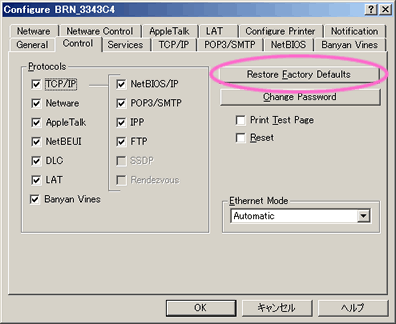
Mit Hilfe von BRAdmin Professional ver.3.xx
- Starten Sie BRAdmin Professional, durch Anklicken Start => Alle Programme oder Programme => Brother Administrator Utilities => Brother BRAdmin Professional 3 => BRAdmin Professional 3.
- Doppelklicken Sie im Hauptfenster von BRAdmin auf den entsprechenden Drucker.
- Geben Sie das PrintServer-Kennwort ein (das Default-Passwort ist 'access'). .
- Klicken Sie auf Netzwerkkonfiguration, Funktionstastenfeld und wählen Sie Printserver zurücksetzen.
- Klicken Sie auf Einstellungen Senden.
- Der Druckserver wird auf die im Werk voreingestellte Standardwerte zurückgesetzt.

Via Web Browser
Weil das Webmanagement für die Kommunikation das TCP/IP Protokoll verwendet, werden beim resetieren die Einstellungen der IP-Adresse nicht zurückgesetzt. Wenn Sie einen kompletten Reset wünschen, empfehlen wir Ihnen dies mit dem BRAdmin durchzuführen.
Resetierung des Druckerserver (ohne Reset der TCP/IP Einstellungen)
- Öffnen Sie Ihren Web Browser und verbinden Sie sich mit dem Gerät.
- Klicken Sie auf Netzwerkkonfiguration.
- Geben Sie nun den Usernamen und das Passwort des Druckerservers ein. (Standart Passwort und Username finden Sie in Ihrem Benutzerhandbuch)
- Klicken Sie auf PrintServer zurücksetzen oder auf Standarteinstellungen zurücksetzen.
Via Control Panel
- Vergewissern Sie sich, dass das Gerät nicht am arbeiten ist und entfernen Sie dann alle Kabel (ausser das Stromkabel)
- Drücken Sie auf Ihrem Gerät die Taste Menu oder Menu/Set.
- Navigieren Sie mit der Pfeil gegen oben oder unten Taste um wechseln Sie zu LAN und drücken da Set oder Menu/Set.
- Navigieren Sie mit der Pfeil gegen oben oder unten Taste bis Werks-Reset erscheint und drücken da Set oder Menu/Set.
- Drücken Sie 1 um den "Reset" auszuwählen.
- Drücken Sie 1 um mit "Ja" zu bestätigen.
- Das Gerät macht einen Neustart und ist resetiert. Die Kabel können nun wieder angeschlossen werden.
Relevante Modelle
DCP-310CN, DCP-315CN, DCP-340CW, DCP-540CN, DCP-560CN, DCP-7010, DCP-7025, DCP-7045N, DCP-750CW, DCP-770CW, DCP-8060, DCP-8065DN, DCP-8070D, DCP-8085DN, DCP-9040CN, DCP-9042CDN, DCP-9045CDN, FAX-1940CN, MFC-3820CN, MFC-410CN, MFC-425CN, MFC-440CN, MFC-465CN, MFC-5440CN, MFC-5840CN, MFC-5860CN, MFC-620CN, MFC-640CW, MFC-660CN, MFC-680CN, MFC-7225N, MFC-7420, MFC-7440N, MFC-7820N, MFC-7840W, MFC-820CW, MFC-8370DN, MFC-8380DN, MFC-845CW, MFC-8460N, MFC-885CW, MFC-8860DN, MFC-8870DW, MFC-8880DN, MFC-8890DW, MFC-9420CN, MFC-9440CN, MFC-9450CDN, MFC-9840CDW
